Esta es la nueva entrega de la Serie básica de Linux: Como conectarse por SSH a otro sistema. Vamos a enseñar como conectarse a un sistema linux desde otro sistema.
Para conectarse a otro sistema por ssh desde un sistema linux es tan sencillo como tener instalado la aplicación “openssh-client” y ejecutar el comando “ssh” de la siguiente formas:
ssh usuario@host: conecta con un usuario a un host determinado pidiendo el password
ssh -l usuario host: conecta con un usuario a un host determinado pidiendo el password
“ssh –i fichero_clave usuario@host” o “ssh -i fichero_key -l usuario host”: conecta con un usuario a un host determinado mediante el fichero de clave seleccionado. Para generar un fichero de clave desde un sistema linux solo hay que ejecutar el comando “ssh-keygen” y este comando generará un fichero de clave nuevo como se puede ver en la imagen:

Si lo hacemos desde windows debemos descargar alguna aplicación como “putty”, la cual se puede descargar desde https://www.putty.org/. Putty es una aplicación que hace de cliente SSH. En la siguientes imagenes se puede ver como conectamos desde putty tanto con usuario y pasword como con clave.
En primer lugar para conectarnos por password solo tenemos que introducir la IP y pinchar en el botón “open”. Si queremos guardar la configuración solo tenemos que pinchar el botón “save session” antes de pinchar en el botón “open”.
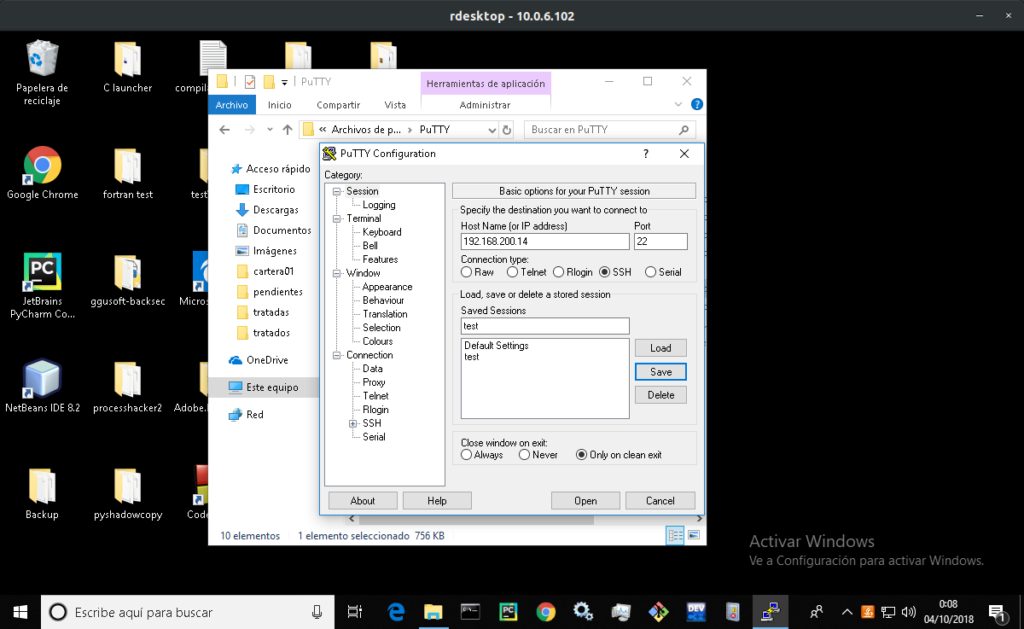
Si es la primera vez que se conecta a un nodo solo nos saldrá una advertencia diciendo que no se ha conectado nunca a ese servidor.
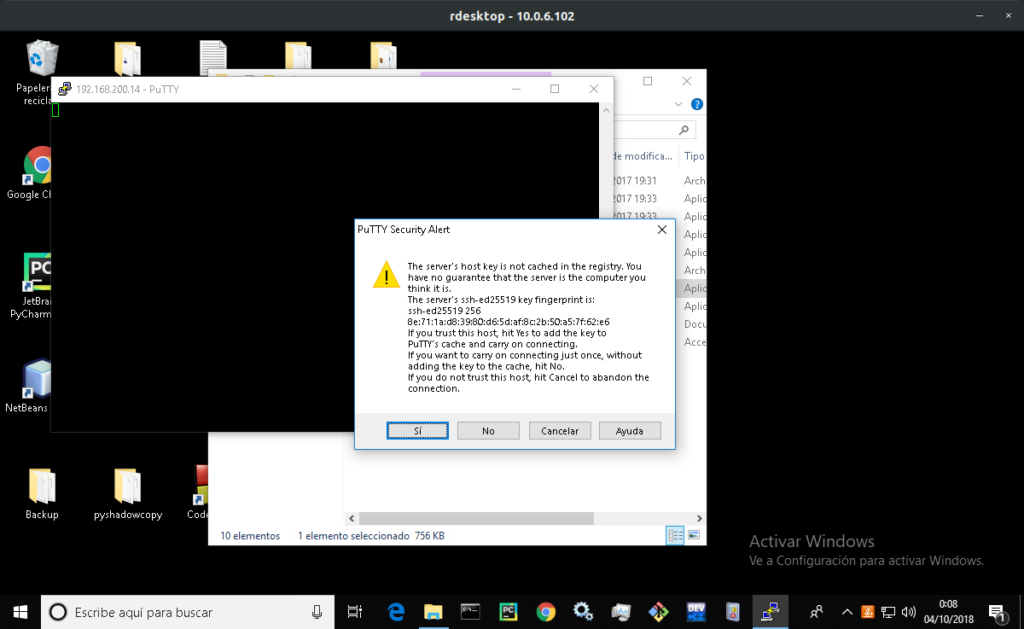
Seguido a esto nos pedirá usuario y contraseña, en este caso he introducido el usuario “root” pero en otros sistemas puede ser otro diferente.
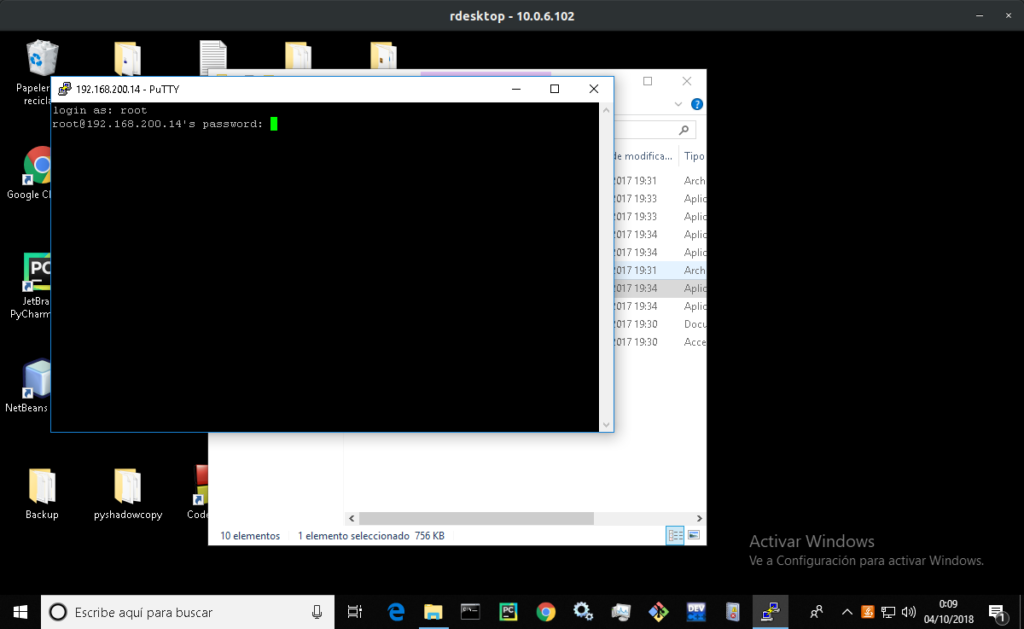
Tras introducir el usuario y la contraseña ya estamos dentro del sistema y podemos introducir comandos como si tuviésemos el sistema remoto delante de nosotros.
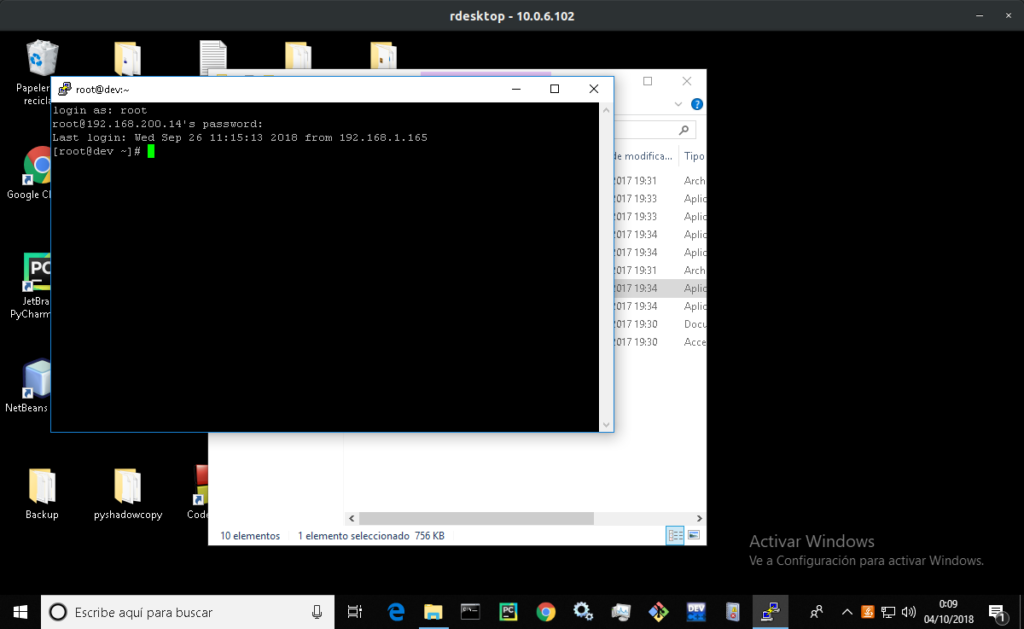
Si queremos acceder con clave, en primer lugar debemos generarla (si no nos han facilitado alguna clave).
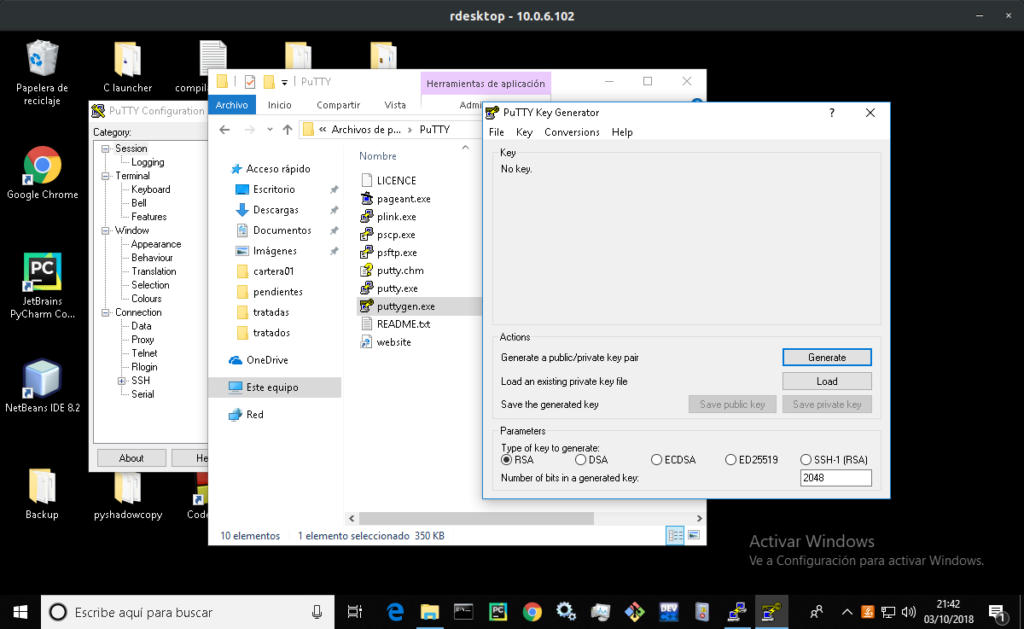
Una vez generada la guardamos, debemos guardar la publica y la privada pinchando en los botones “save private key” y “save public key”.
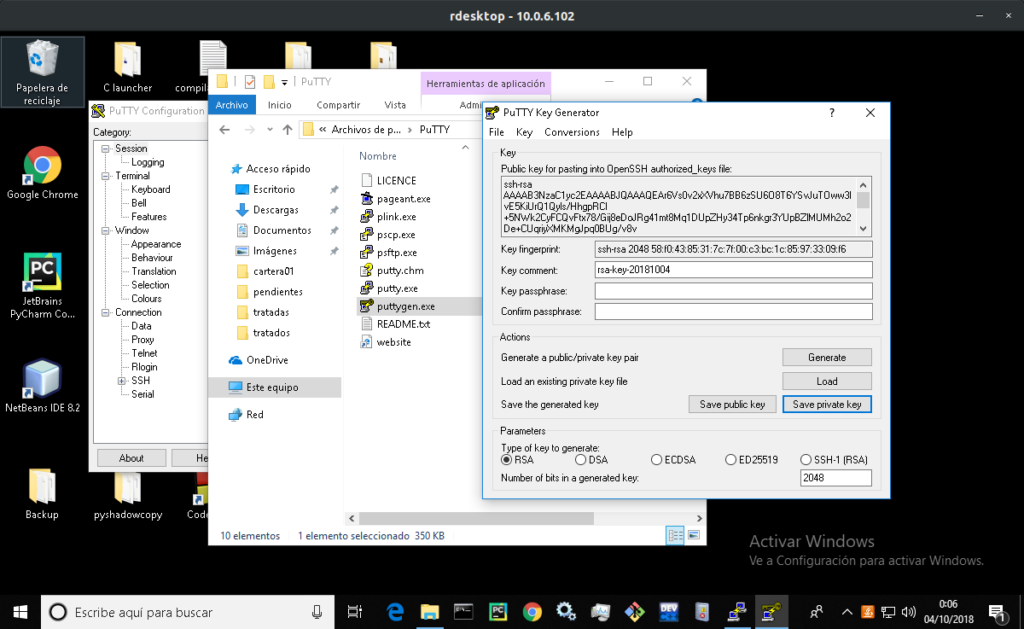
Tras haber incluido en el fichero “~/.ssh/autorized_keys” la clave pública generada, podremos acceder con el fichero de clave. Este paso lo hacermos mas adelante en el libro. Este paso debe omitirse si es un proveedor el que nos ha facilitado el fichero de clave ya que ya se ha realizado por si parte (tanto la generación de clave como el incluirlo en el fichero). Lo siguiente es configurar la sesión para que conecte por clave, para hacerlo solo hay que hacer lo siguiente:
En la sesión guardada con la IP, dirígete a la sección SSH → Auth en el arbol de la izquierda. Después selecciona la clave privada a utilizar :
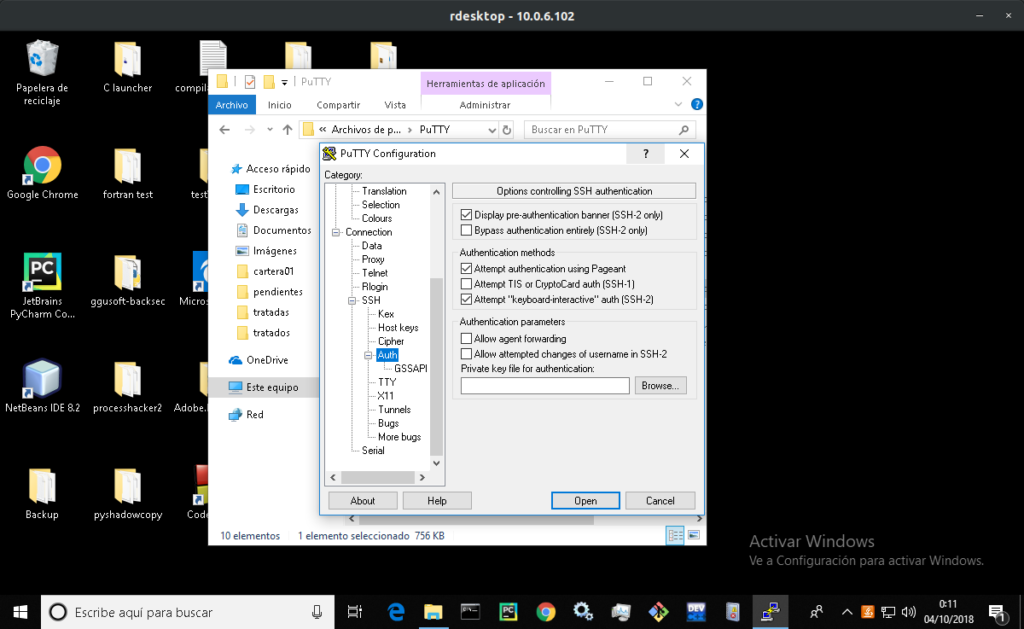
Después dirigete al apartado Connection → Data e introduce el usuario en el apartado “auth login username”.
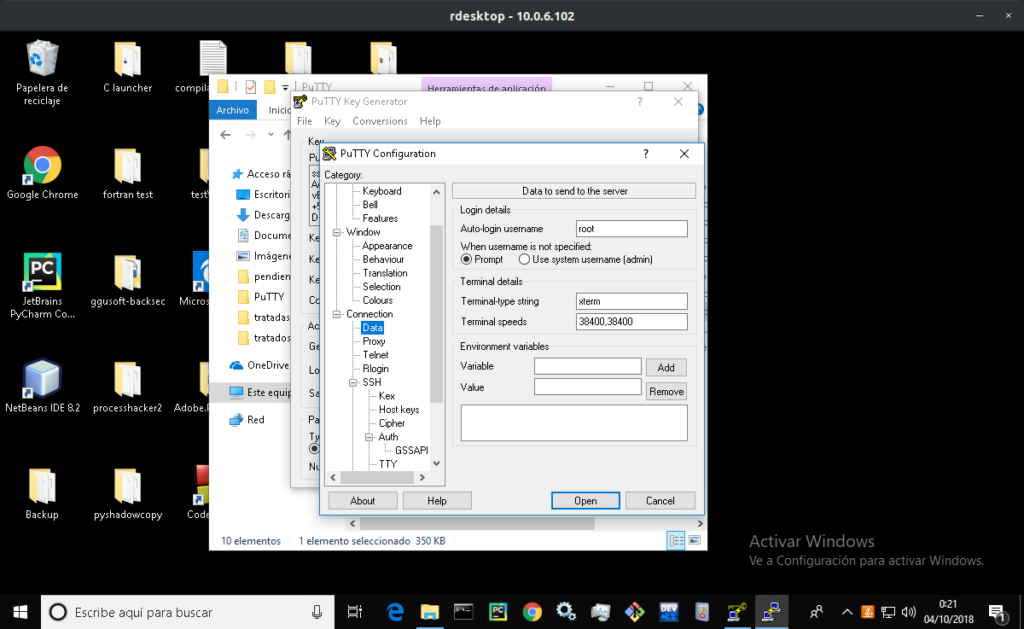
Para finalizar, debemos guardar la sesion pinchando en “save session” para guardar la configuración. Después ya se puede pinchar en el botón “Open” para conectar con la nueva configuración y usar el fichero de clave.
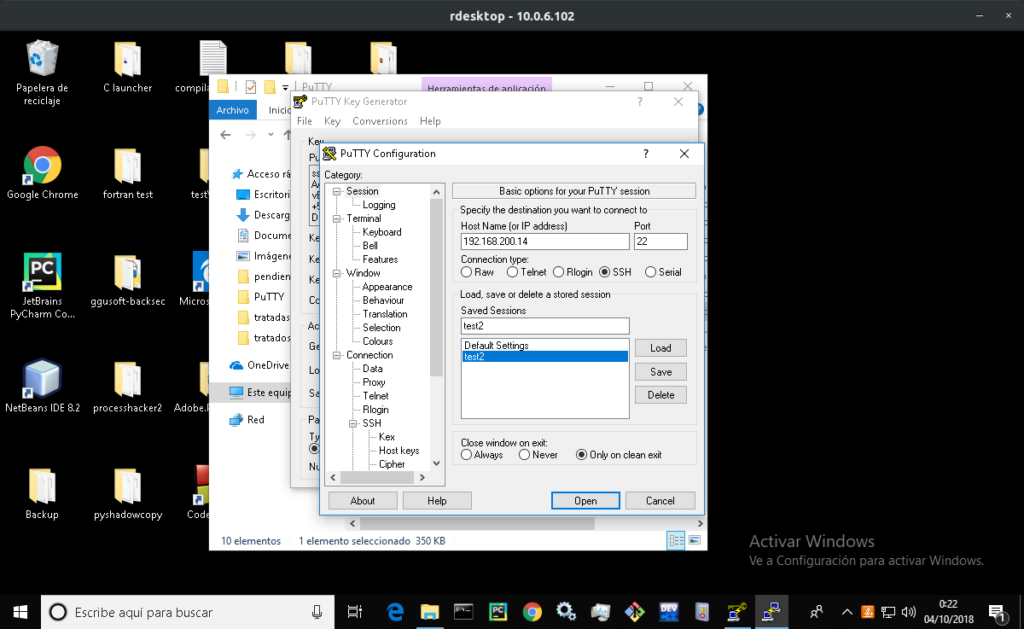
Si se ha configurado todo correctamente, al pinchar en el botón ”Open” conectaremos directamente y no nos pedirá la contraseña.
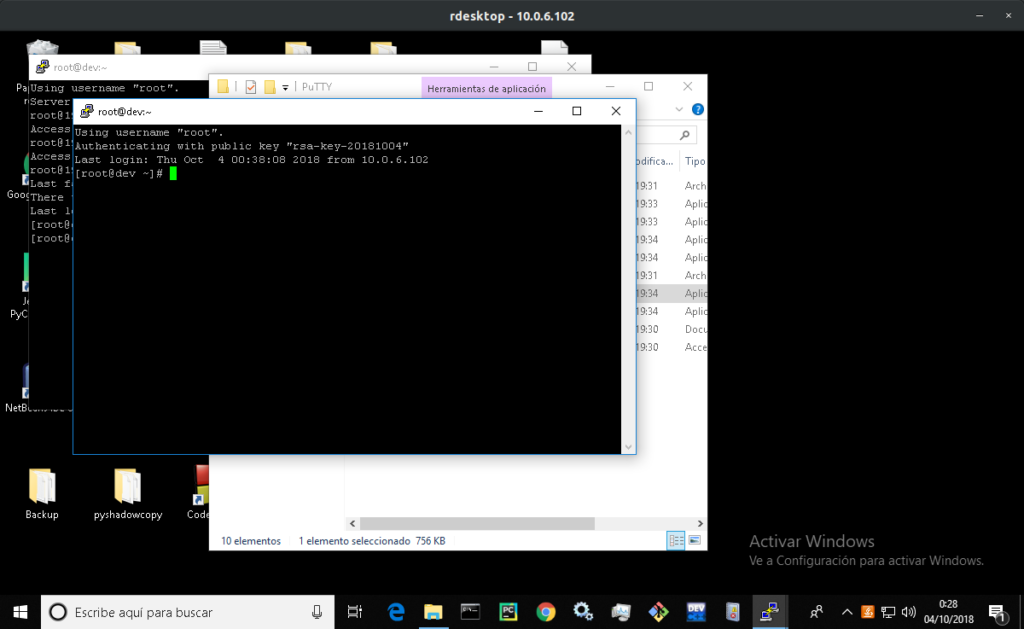
Y esto ha sido todo sobre como conectarse por SSH a otro sistema linux desde windows y linux.
Si te ha gustado el artículo deja tu comentario y/o comparte en tus redes sociales.
¡Nos vemos!
